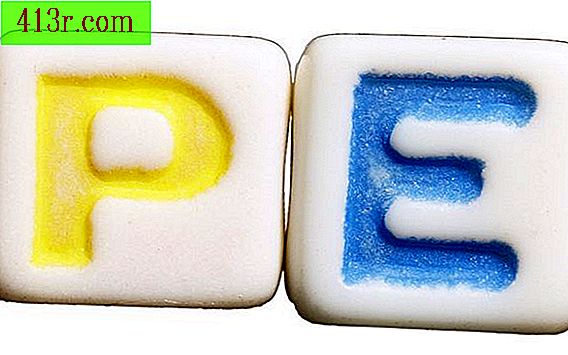Как да синхронизирате iPhone с календара си в Outlook или Google

Синхронизирайте своя iPhone с календара си в Google, като използвате iCal
Отворете iTunes и проверете дали имате най-новата версия. Направете това, като кликнете върху "Помощ" и след това върху "Проверка за актуализации".
Използвайте кабела, доставен с вашия iPhone, за да се свържете директно с компютъра. Това ще отвори iTunes автоматично. Изберете "iPhone" от списъка с медии. Кликнете върху раздела "Информация" в iTunes.
Кликнете върху опцията "Синхронизиране на Outlook календари". Кликнете върху "Прилагане" в долния десен ъгъл на екрана. Сега компютърът ви ще се синхронизира с вашия iPhone въз основа на вашите настройки.
Влезте в профила си в Google и отворете страницата на календара си в Google. В лентата вляво на страницата кликнете върху стрелката, която сочи надолу до календара, който искате да синхронизирате. В падащото меню кликнете върху "Споделяне на този календар".
Кликнете върху раздела "Подробности за календара". След това превъртете надолу, докато намерите раздела "Личен адрес" в долната част на страницата. Кликнете върху зеления бутон с надпис "ICAL". Това ще отвори изскачащ прозорец, съдържащ URL адреса с частния адрес за календара ви. Този адрес никога не трябва да се споделя с други хора, тъй като осигурява пълен достъп до календара ви в Google. Изберете и копирайте този URL адрес в клипборда ("Control + C").
Отворете приложението iCal от док. Отворете "Календар" в горното меню и кликнете върху "Абонирай се". Поставете URL адреса от клипборда ("Control + V") в изскачащия диалогов прозорец. Кликнете върху бутона "Абониране". Това ще абонира вашия iPhone към календара ви в Google и ще отвори информационен прозорец.
Напишете име и описание за календара в съответните празни полета. Ако не искате да импортирате "Google Аларми", "Прикачени файлове" и / или "Задачи", поставете отметки в квадратчетата до опциите, които не искате.
Изберете интервал от време в падащото меню "Автоматична актуализация". Това ще определи колко често iCal ще актуализира календара на Google.
Кликнете върху бутона "Приемам". Календарът ви в Google ще бъде показан в панела вляво от прозореца iCal. Следващия път, когато iPhone се синхронизира, той ще актуализира всичките ви събития и в календара на Google.